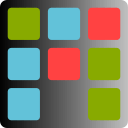Wersja 1.1.0 (2018.03.25)
Wersja 1.1.0 jest pierwszą aktualizacją wprowadzającą nowe funkcjonalności. Uproszczone zostało słownictwo (wpis -> karta) i nakreślony kierunek zmian w aplikacji.
Listy kontrolne
Największy brak z wersji 1.0.x został uzupełniony. Teraz bez problemu można rozpisać bardziej skomplikowane zadania. Aby utworzyć listę kontrolną wystarczy rozwinąć kartę i kliknąć przycisk Dodaj w sekcji Lista kontrolna.
Po kliknięciu przycisku Dodaj wyświetlony zostanie edytor:
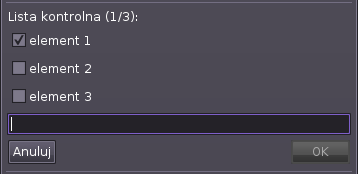
Po wpisaniu tekstu naciśnij enter a zostanie stworzony nowy element listy kontrolnej. Edytor nie zostanie jednak zamknięty i możesz wprowadzić następny element. Gdy zakończysz dodawanie elementów naciśnij Esc aby zamknąć edytor, ewentualnie wciśnięcie przycisku OK, powoduje dodanie elementu i zamknięcie edytora.
Zarządzanie elementami listy kontrolnej
Elementami listy kontrolnej możemy zarządzać za pomocą menu wywoływanego prawym klawiszem myszy:
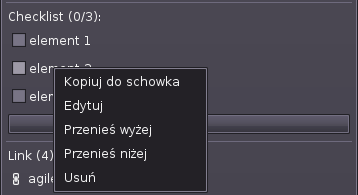
Dodawanie linków i plików (magazyn plików)
Uwaga: korzystanie z funkcji dodawania linków/plików wymaga projektu zapisanego na dysku!
Aby dodać link do karty należy przycisnąć przycisk Dodaj link.
Pojawi się wtedy następujące okno:
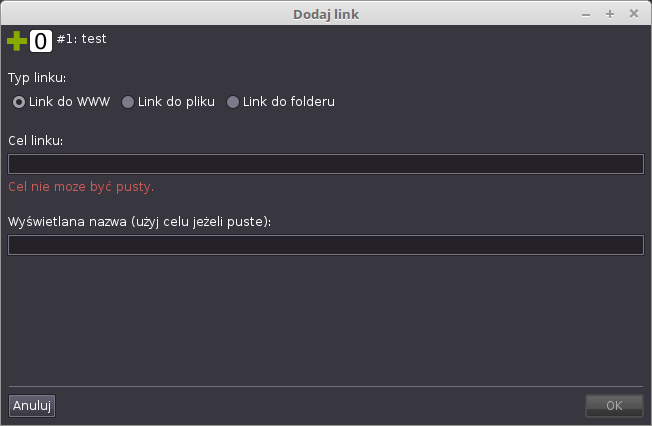
Możemy tworzyć następujące typy linków:
- link do strony WWW
- link do pliku (ścieżka absolutna)
- link do pliku (ścieżka relatywna do pliku projektu)
- link do folderu (ścieżka absolutna)
- link do folderu (ścieżka relatywna do pliku projektu)
Analogicznie dodawanie plików rozpoczynamy klikając przycisk Dodaj plik. Zostanie wyświetlone następujące okno:
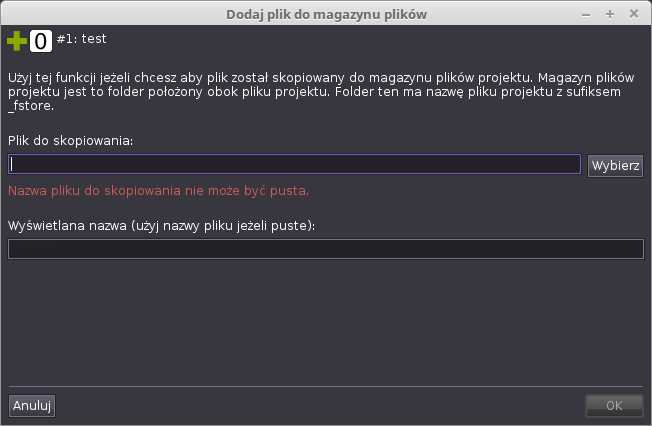
Przy próbie dodania pierwszego pliku obok pliku projektu zostanie stworzony folder magazynu plików. Folder ten ma nazwę projektu z sufiksem _fstore (np. dla projekt1 będzie to projekt1_fstore). Wewnątrz tego folderu zostanie stworzony folder z numerem karty, a w ten folder skopiowany wybrany plik.
Zarządzanie linkami i plikami:
Podobnie jak w przypadku list kontrolnych, klikając prawym klawiszem na linku wywołamy menu podręczne umożliwiające zarządzanie nim:

Łatwiejsze dodawanie kart dzięki przyciskowi w nagłówku karty
Teraz każda lista zadań posiada przycisk dzięki, któremu możemy szybko dodać do niej kartę bez potrzeby ustawiania statusu w oknie dodawania karty:

Zawijanie wierszy w edytorach
Edytor opisu projektu, opisu karty oraz dodawania komentarza zawija długie linie tekstu co ułatwia redagowanie tekstu.
Nowe typy kart
Dodano dwa nowe typy kart:
- inne – wszystkie nie pasujące do innych kategorii;
- kamień milowy – znacznik określający kamień milowy, może być to moment wydania kolejnej wersji produktu, w przyszłych wersjach będzie umożliwiał tworzenie wykresów dla zakresu od kamienia do kamienia.
Limit zadań w trakcie
Próba pracy nad zbyt wieloma sprawami naraz znacznie zmniejsza wydajność. Rozwiązaniem jest ograniczenie liczby kart jaka może się znajdować w liście „W trakcie”. Można to zrobić w oknie „O projekcie”.
Poprawki wizualne
Ikony w głównym pasku narzędziowym zostały podzielone na sekcje dla większej przejrzystości:
Wersja 1.0:

Wersja 1.1:

Inne
Naprawiony występujący w specyficznych sytuacjach wyjątek przy próbie edycji karty.